تهیه نسخه پشتیبان از پرینتر با Printer Migration
ابتدا پرینتر را به سیستم میزبان اضافه می کنیم و درایورهای مورد نیاز را برحسب مدل پرینتر نصب کرده تا پرینتر بدون مشکل در این سیستم سرویس دهد.
برای Export و import گرفتن درایورهای پرینتر می توان از ابزار Printer Migration برای بکاپ گیری از درایورهای مجازی و واقعی پرینترهای نصب شده روی ویندوز استفاده کرد.
به دو روش می توان به این ابزار دسترسی پیدا کرد، یک روش با وارد کردن دستور Printbrmui در پنجره RUN (Win+R) و یا جستجوی PrintBrmui.exe در نوار جستجو ویندوز مراحل انجام کار شروع می شود.
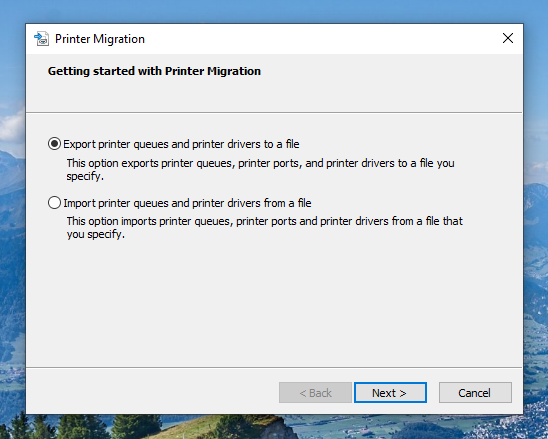
در گام اول، می خواهیم از پرینتر های نصب شده بر روی ویندوز یک خروجی جامع و یا Export بگیریم. کافیست گزینه اول “Export printer queues and printer drivers to a file” را انتخاب کرده و Next را بزنیم.
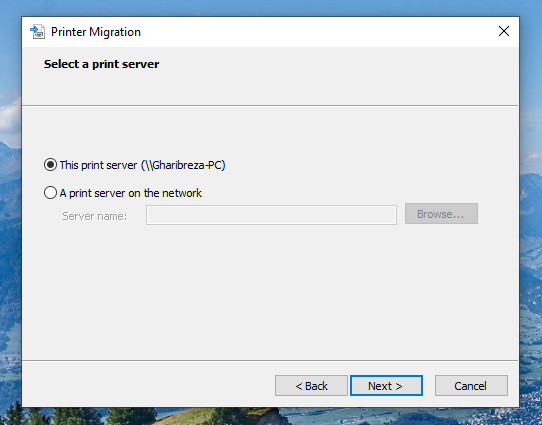
در گام دوم، برای بکاپ گیری از سیستم گزینه This print server را انتخاب می کنیم ، همچنین درصورت نیازبه بکاپگیری از طریق شبکه از گزینه دوم استفاده می کنیم. در این آموزش گزینه مشخص شده در تصویر را انتخاب کنید.
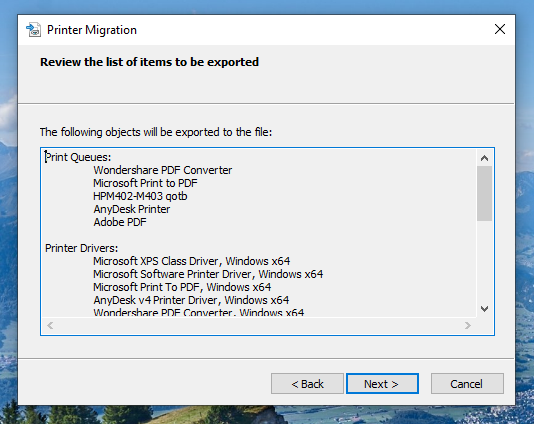
در گام سوم، لیستی از درایورهای نصب شده جهت دریافت خروجی نمایش داده می شود.
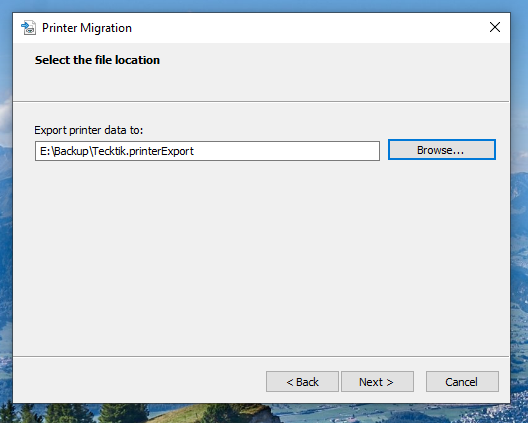
درگام چهارم، پس از مشاهده لیست درایورها محل ذخیره فایل خروجی را مشخص کنید تا بتوانید آن را فراخوانی کرده و در سایر سیستم ها از آن import بگیرید.
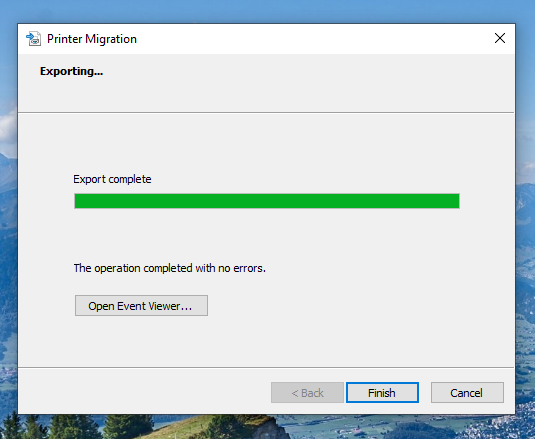
درنهایت خروجی بدون خطا ایجاد شده و بر روی Finish کلیک کنید.
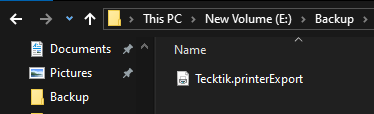
فایل ایجاد شده با فرمت .printerExport در محل مشخص شده قرار دارد. برای import کردن اطلاعات بر روی سیستم مقصد به این فایل نیاز دارید. کافیست مجددا دستور printbrmui را اجرا کنید تا وارد مراحل Printer Migration شوید.
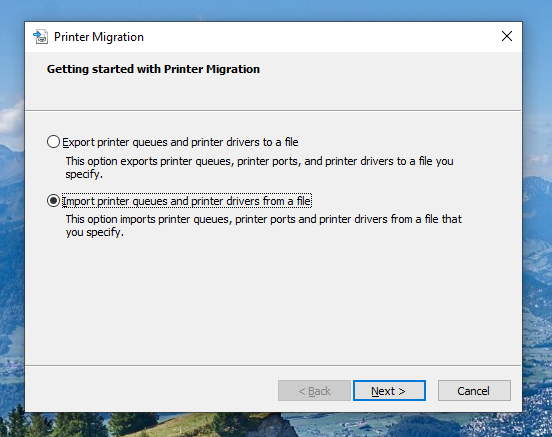
در گام اول ، پس از انتقال فایل خروجی گرفته شده به سیستم مقصد و باز کردن ابزار printer migration گزینه ی “import printer queues and printer drivers from a file” را انتخاب می کنیم.
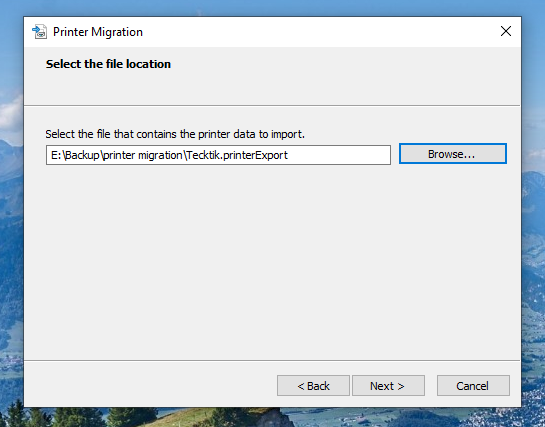
در گام دوم ، فایل .printerExport حاوی درایورهای دریافت شده را انتخاب می کنیم تا لیستی از درایورهای درخواست شده برای نصب نمایش داده شود.
در گام سوم ، مشخص می کنیم این فایل در چه سیستمی قرار بگیرد در سیستم لوکال میزبان و یا تحت شبکه منتقل شود که سیستم لوکال یعنی گزینه This printer server را انتخاب می کنیم. در نهایت Next را انتخاب کرده تا کار تمام شود.
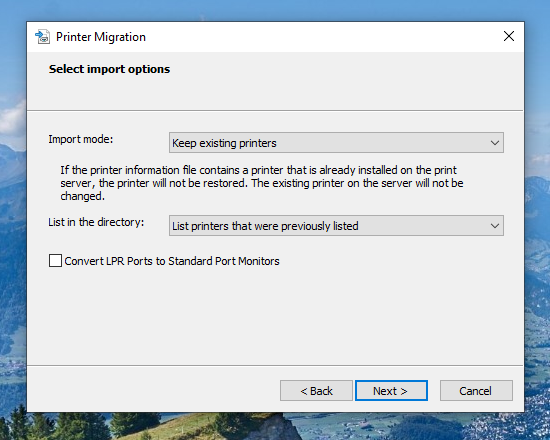
مدیریت سرور، پشتیبانی و کانفیگ سرور – آفاق هاستینگ